안녕하세요 :D
이번 강좌는 강좌라면 강좌고 팁이라면 팁인 그런(?) 겁니다.
이번에 로고 작업을 하면서 나뭇잎 아이콘이 필요했는데
그냥 그렸습니다.^^ 차 회사 (마시는 차) 라 찻잎 아이콘을 그렸습니다.
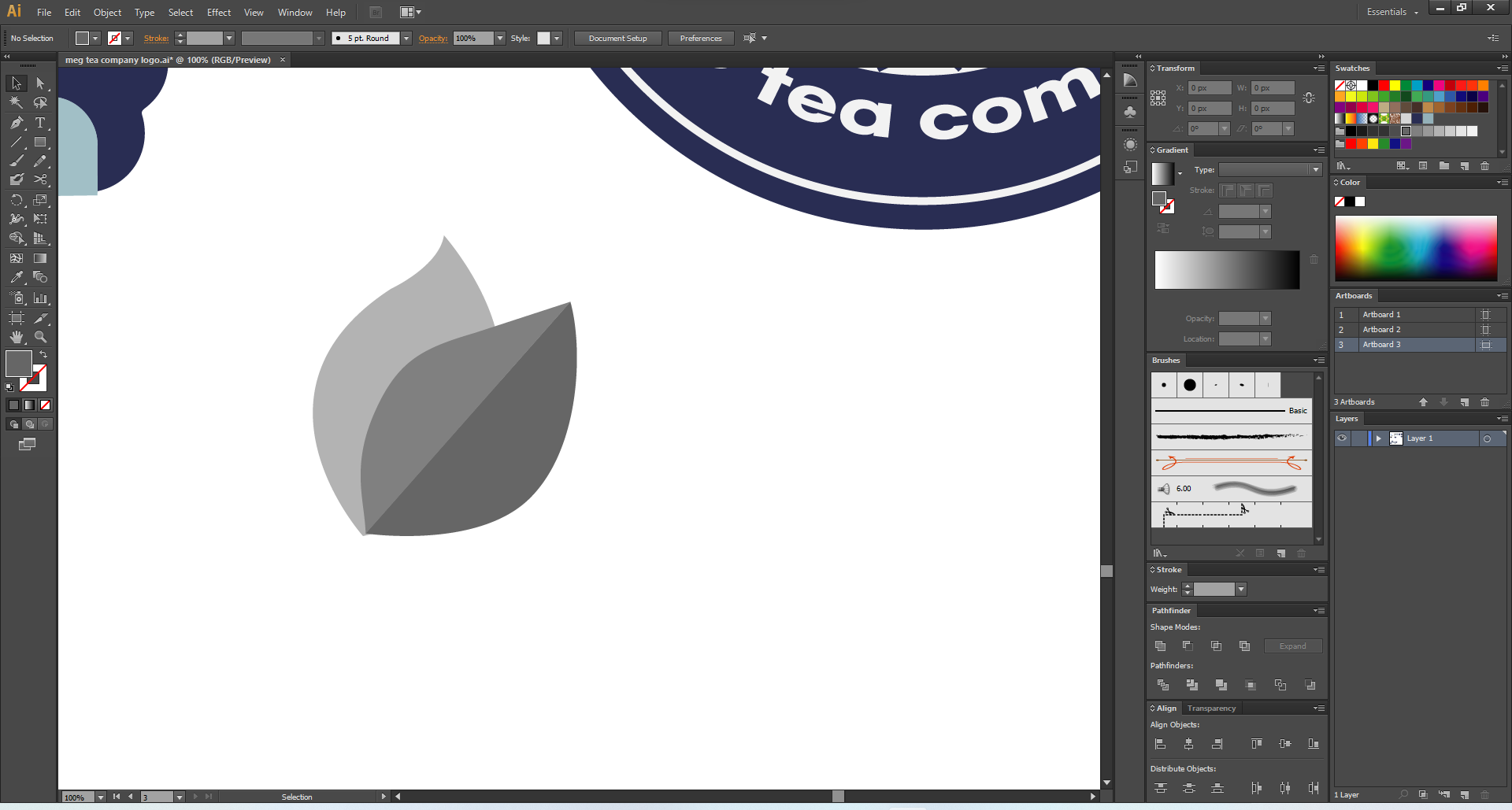
저는 처음에 그릴 때는 다양한 회색 톤으로 색상을 구별해 줍니다.
저 잎에서 색이 다른 부분은 저 톤으로 다른 색상이 들어갈 거예요
로고는 먼저 공개하면 안되서 숨겨뒀습니다 :)
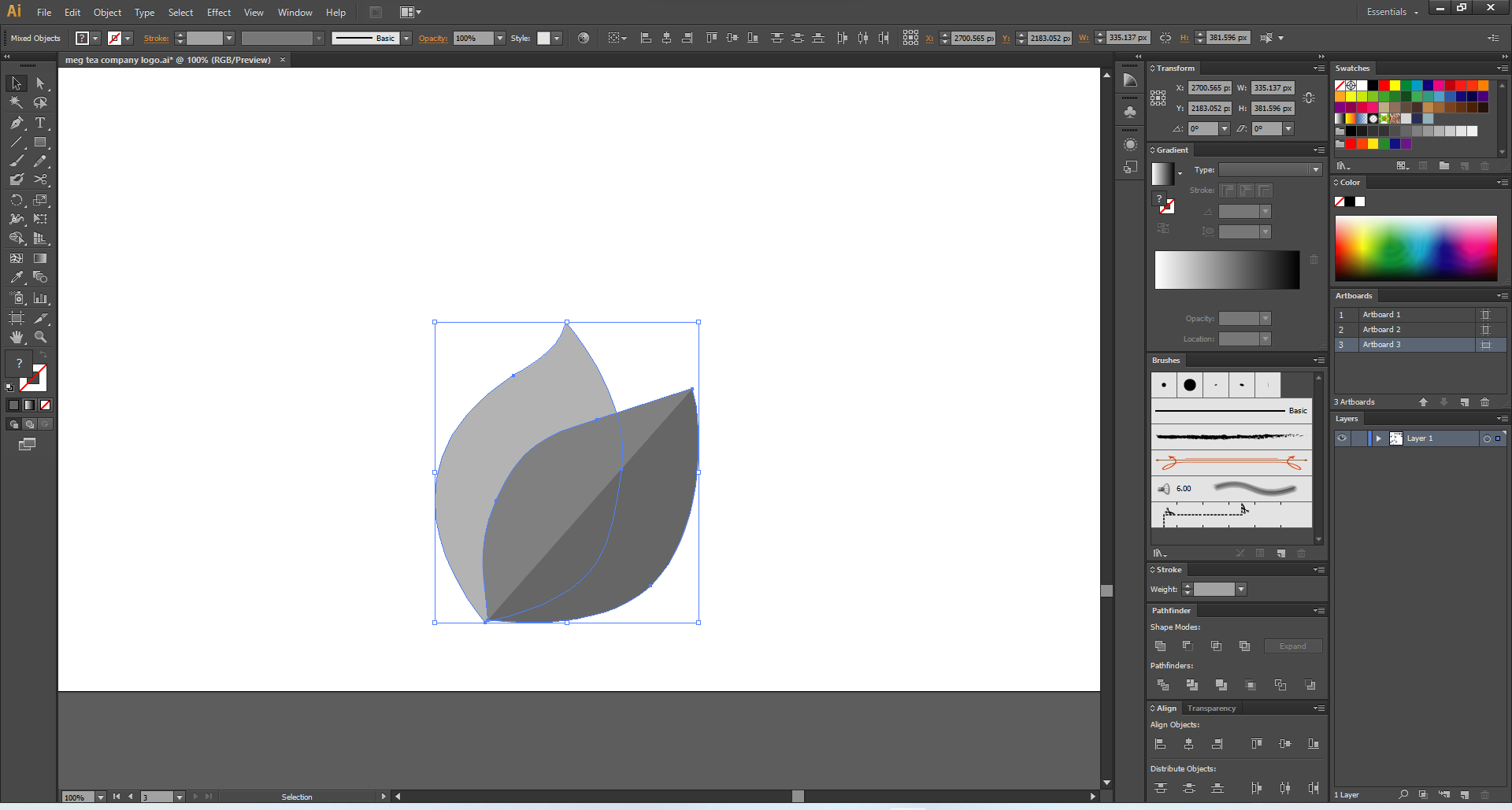
드래그해서 색상을 바꿀 오브젝트들을 모두 선택해주세요
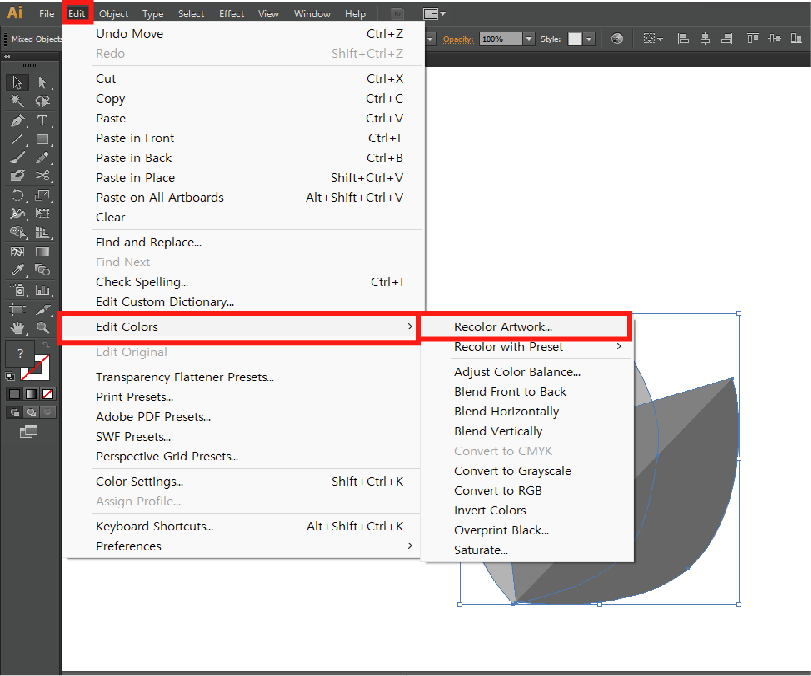
메뉴바에 Edit - Edit colors - Recolor Artwork 에 들어가주세요
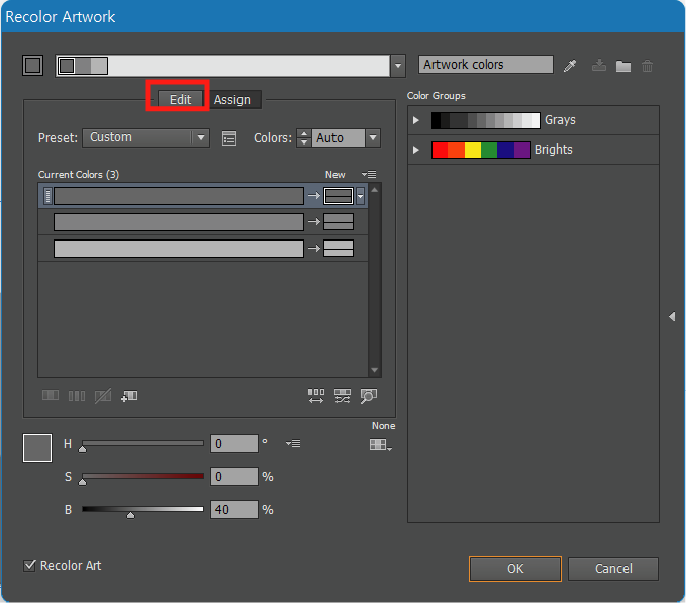
아무것도 건드리지 마시고 Edit에 들어가주세요

그럼 이렇게 원 중앙에 색들이 모여있는데 마우스로 드래그해서 색상을 바꿔주시면 됩니다.
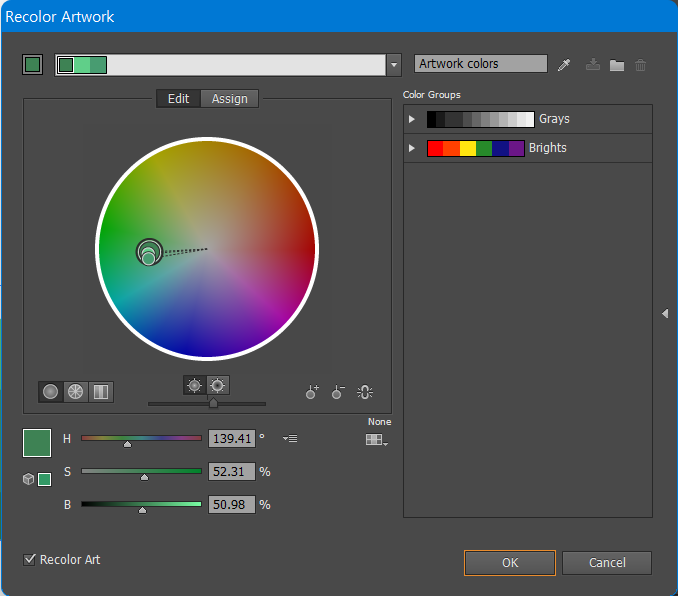
이렇게요
색상을 바꿀 땐 최대한 같은 색 계열로 바꿔주세요
그래야 어색하지 않답니다.
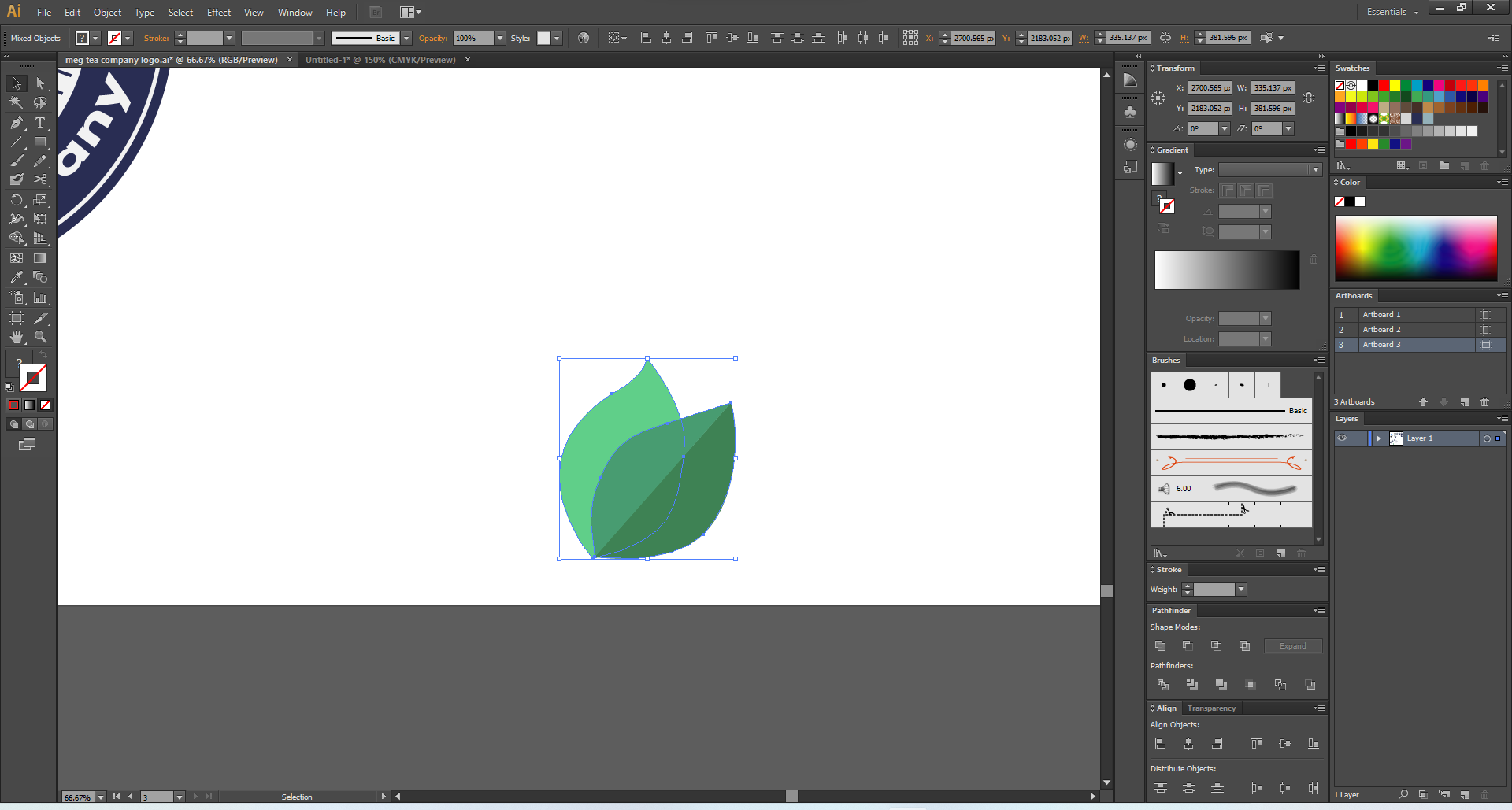
음.....뭔가 좀 아쉬우니까
예쁜 색을 찾아보도록 하겠습니다.
adobe사에서 만든 adobe color 라는 사이트가 있습니다.
https://color.adobe.com/ko/explore
https://color.adobe.com/ko/explore
color.adobe.com
들어가셔서
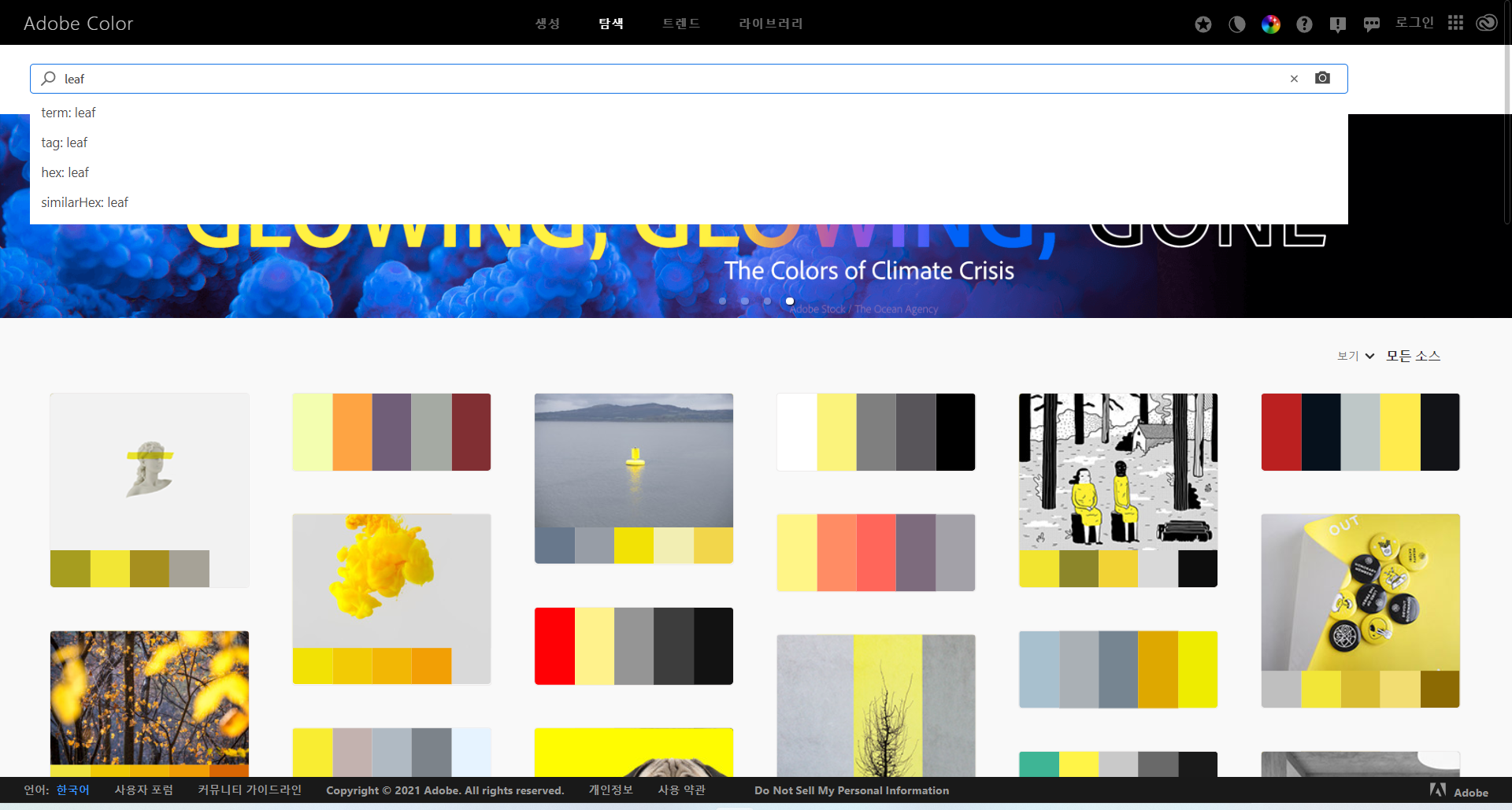
검색창에 leaf 라고 검색할께요
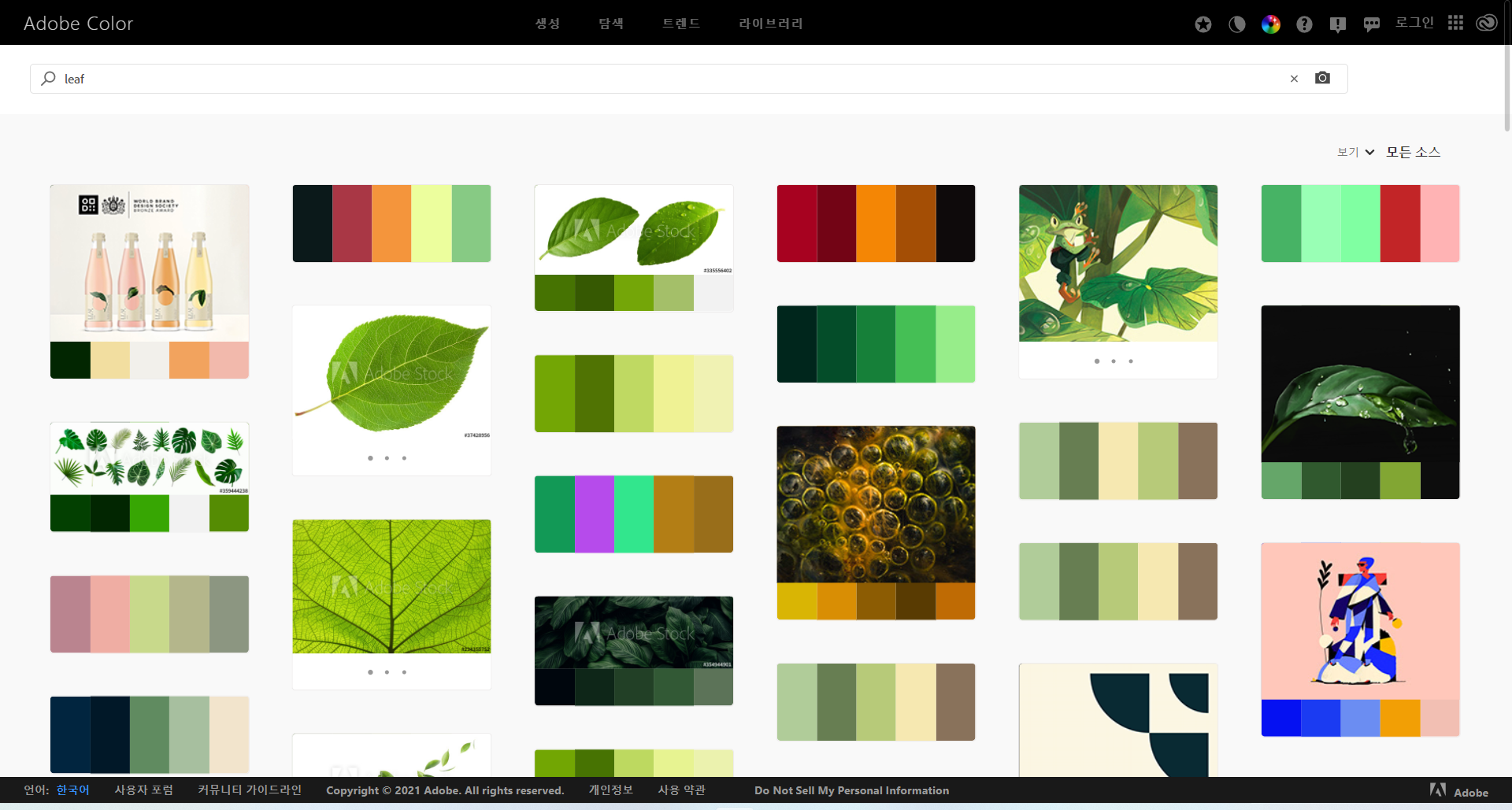
정말 다양한 색들이 나오죠?
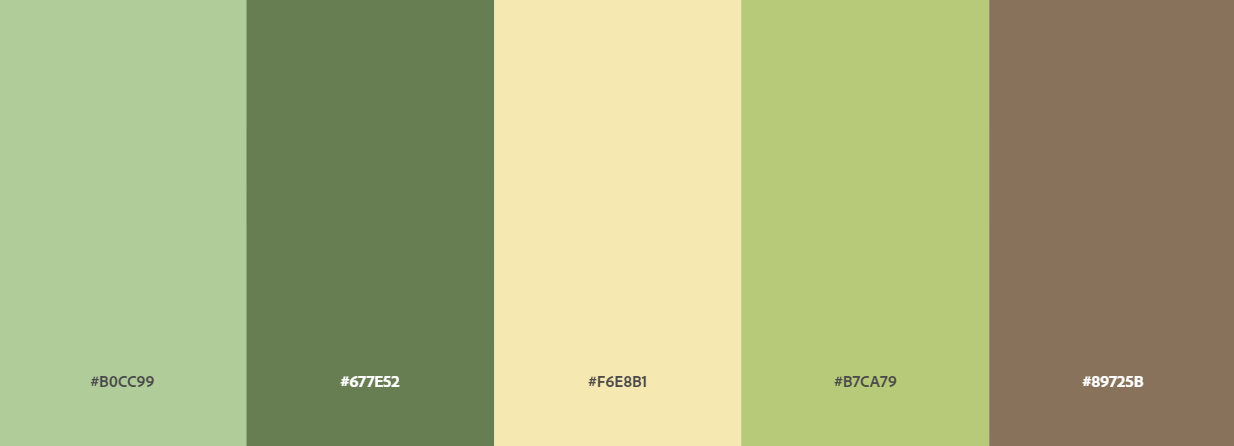
이렇게 다운받으실 수 있습니다.
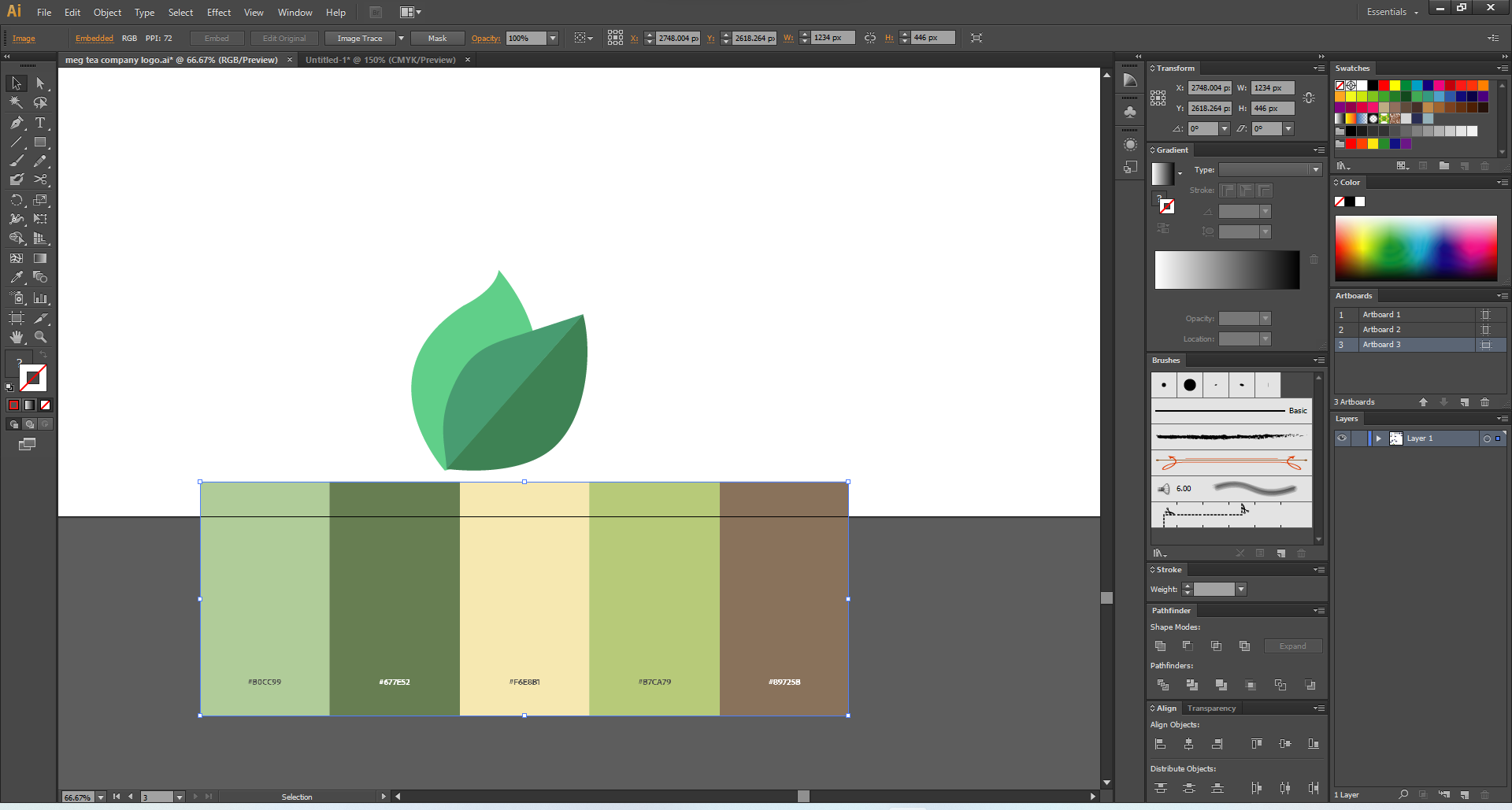
이렇게 놓고

eyedroper tool (색상 추출 도구) 를 이용해서 이렇게 채워주세요
eyedroper tool ; i
저는 로고 컨셉에 맞게 빈티지 블루 계열로 색상을 다시 바꿨습니다.... 크흠...
따라 해보는게 가장 실력이 빨리 늘고 기억도 잘 난답니다.
저도 이거 유튜브에서 배우고 1주정도 미뤄뒀더니 까먹었답니다..
본 디자인의 저작권은 모두 에그디자인에 있으며, 상업적 이용은 허가되지 않습니다.
©eggdesign 2021
'에그디자인 > illustrator' 카테고리의 다른 글
| [illustrator] 하트 만드는 3가지 방법 / 일러스트레이터 / 아이콘 (6) | 2021.08.04 |
|---|---|
| [illustrator] 클릭 2번만에 그림자가 있는 별 만들기 / 블랜드 툴 / 일러스트 (2) | 2021.08.01 |
| [illustrator] 10분만에 티머니 카드 리디자인하기 / 한국적인 디자인 / 한옥 / 한글 (4) | 2021.07.30 |
| [illustrator] 스타벅스 카드 리디자인하기 / 정렬 기준 / 스타벅스 코리아 (6) | 2021.07.29 |
| [illustrator] 입체감이 느껴지는 3D 타이포 만들기 feat. 폰트 저작권 (3) | 2021.07.28 |



